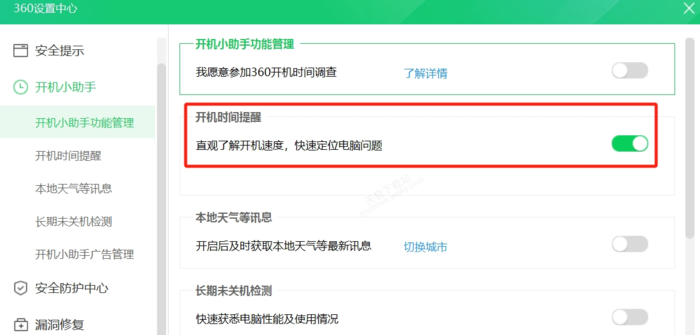在日常使用Windows电脑的过程中,了解电脑的开关机历史记录有时十分必要。无论是出于安全考量,想确认是否有未经授权的使用,还是为了管理工作时间,查看自己的电脑使用规律,掌握查询开关机历史记录的方法都能带来便利。接下来,天极小编将为大家详细介绍2种查询电脑开关机历史记录的有效方法,让你对电脑的使用动态了如指掌。
Windows电脑开关机历史记录怎么查
第一种方法、使用360安全卫士
1.打开360安全卫士,点击右上角【三条横线】-【设置】。
2.找到左下方【开机小助手】,将右侧【开机时间提醒】勾选,这样以后每次电脑开机360安全卫士都会提示本次开机的所用时长。
3.然后回到360安全卫士首页,点击右上角【优化加速】,选择下方【开机时间】。
4.点击右上角【开机历史记录】即可查看每天电脑开关机情况。
第二种方法、通过“事件查看器”查询。
1.右键电脑下方【开始】菜单,选择【事件查看器】。
2.打开左侧【Windows日志】,点击【系统】,然后选择右侧【筛选当前日志】。
3.将“记录时间”设置为【任何时间】,勾选下方所有的“事件级别”,然后在“事件来源”中勾选【Winlogon】。
4.点击确定后,在上方可以查看电脑的历史开机记录,其中事件ID6005代表开机,事件ID60056代表关机。
 天极下载
天极下载